Adding Text and Images with Website Builder v7
Print this Article
Last Updated:
December 9, 2013 6:12 PM
OBS.: este artigo é destinado ao Website Builder versão 7. Sua versão é exibida no início da tela quando você faz login na conta do Website Builder. Não está usando a versão 7? Procure artigos do Website Builder versão 6.
Arrastar e soltar é uma forma simples mas poderosa de desenhar o seu site. Com o Website Builder v7, você pode arrastar e soltar o seu conteúdo e imagens onde quiser. Quando você achar algo que gostar, basta salvar o seu site, visualizar como vai aparecer online e depois publicá-lo na Internet.
Para desenhar páginas com o Website Builder v7
- Faça login na conta do Website Builder.
- Clique em Editar site.
- Para adicionar texto, arraste e solte
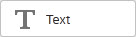 na sua tela de desenho.
na sua tela de desenho.
- Para editar o texto, clique no texto do seu site, selecione Editar e use a barra de ferramentas de texto para fazer alterações.
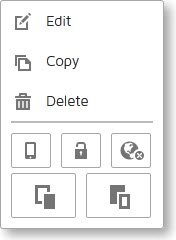
- Para adicionar uma imagem, arraste e solte
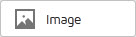 na tela de desenho e clique em Trocar imagens. Você pode Procurar no seu computador uma imagem em Minha fotos para fazer upload, selecione uma das nossas Imagens gratuitas ou importar uma imagem da sua conta do Facebook® ou Instagram®.
na tela de desenho e clique em Trocar imagens. Você pode Procurar no seu computador uma imagem em Minha fotos para fazer upload, selecione uma das nossas Imagens gratuitas ou importar uma imagem da sua conta do Facebook® ou Instagram®. - Para alterar a imagem atual, clique duas vezes na imagem e selecione Trocar imagem.
- Para editar uma imagem, clique duas vezes na imagem que você deseja editar, selecione Recortar/Zoom e use barra de Zoom para redimensionar ou recortar a sua imagem.
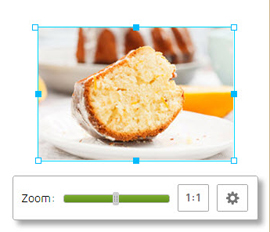
- Para alterar a página da Web em que você está trabalhando, vá para o menu Página e selecione a página que deseja modificar.
- Para salvar o seu site, clique no ícone de Salvar na parte superior da tela.
Você fez um excelente trabalho. Agora estamos prontos para visualizar e publicar seu site online.